CAD如何改变拾取框的大小?
设·集合小编 发布时间:2023-04-13 19:02:40 1544次最后更新:2024-03-08 12:10:14
CAD广泛应用于建筑,机械,电子等领域。在制图过程中有些默认的设置很不好用,都要在实际绘图中自己修改的,那么CAD如何改变拾取框的大小?一起来了解看看吧!
想要玩转“CAD”,快点击此入口观看免费教程→→
工具/软件
硬件型号:联想ThinkPad P14s
系统版本:Windows7
所需软件:CAD2010
步骤/方法
第1步
首先鼠标双击桌面快捷方式将AutoCAD2010软件打开,进入cad绘图窗口
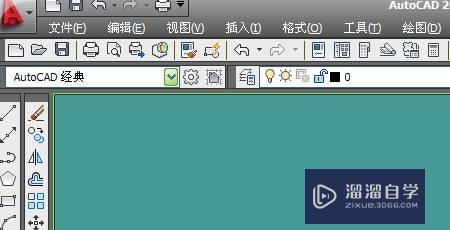
第2步
打开cad2010软件进入绘图窗口以后,用鼠标点击窗口最上面一行里面的“工具”按钮。点击“工具”会出现下拉菜单
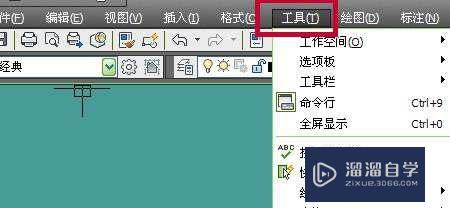
第3步
把鼠标顺着工具选项的下拉菜单往下移,再下拉菜单的下面找到“选项”菜单,找到“选项”菜单并点击进入

第4步
鼠标点击下拉菜单下面的“选项”菜单以后,就会出现“选项设置”窗口

第5步
进入“选项设置”窗口以后,鼠标点击上面一行的“选择集”按钮

第6步
点击“选项窗口”的“选择集”按钮以后,进入选择设置,在左边最上面找到“拾取框大小”选项,通过鼠标点击移动选项下面的调整按钮来设置拾取框的大小的尺寸,设置好以后点击确定按钮进行确认

第7步
设置好拾取框大小以后在绘图窗口就会看到设置后的拾取框的大小
设置前
设置后

- 上一篇:CAD2010怎么用直线工具和删除功能?
- 下一篇:CAD的左手键怎么用?
相关文章
广告位


评论列表